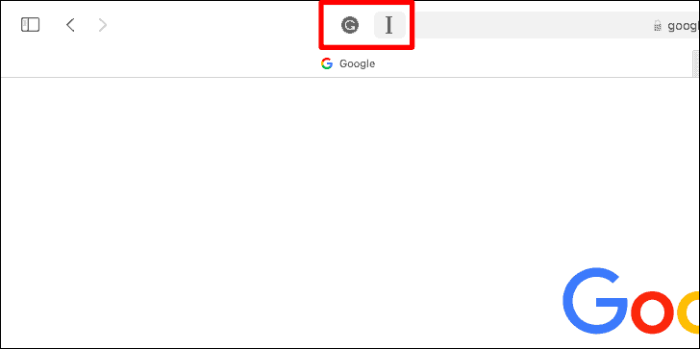సఫారి నుండి అత్యధిక ప్రయోజనాలను పొందండి
పొడిగింపులు మీ బ్రౌజర్ సామర్థ్యాలను అక్షరాలా విస్తరింపజేస్తాయి. వారు బ్రౌజర్ యొక్క కార్యాచరణను మెరుగుపరుస్తారు మరియు దానిని కొత్త స్థాయికి పుష్ చేస్తారు. మీరు యాప్ స్టోర్ నుండి నేరుగా ఇన్స్టాల్ చేయగల టన్నుల సఫారి పొడిగింపులు ఉన్నాయి.
Safari పొడిగింపులను ఇన్స్టాల్ చేస్తోంది
మీ Macలో Safariని తెరిచి, ఎగువ మెను బార్లోని 'Safari' బటన్పై క్లిక్ చేయండి.
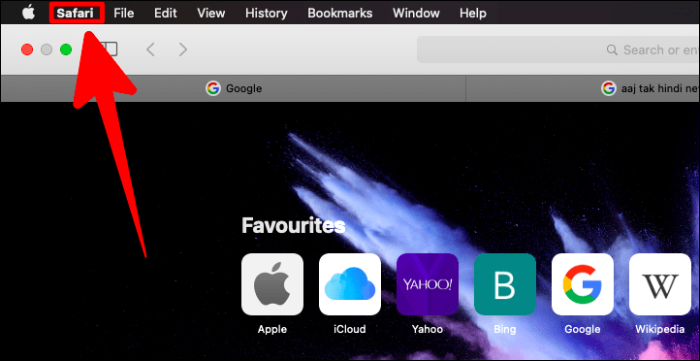
డ్రాప్-డౌన్ మెనులో, 'సఫారి పొడిగింపులు' ఎంచుకోండి.
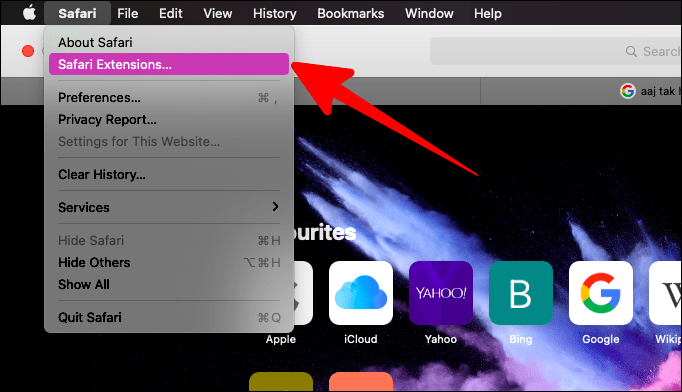
ఇది యాప్ స్టోర్లో ప్రత్యేకమైన ‘సఫారి ఎక్స్టెన్షన్స్’ పేజీని తెరుస్తుంది.
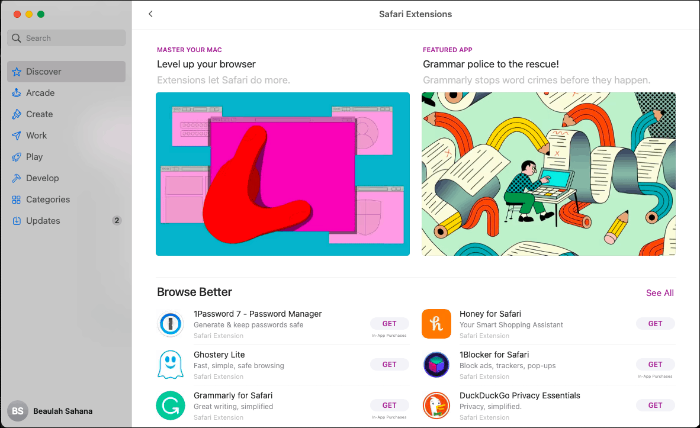
మీరు వెతుకుతున్న పొడిగింపు కోసం శోధించండి లేదా యాప్ స్టోర్లోని పొడిగింపుల జాబితా ద్వారా బ్రౌజ్ చేయండి. మీరు ఇన్స్టాల్ చేయాలనుకుంటున్న పొడిగింపును కనుగొన్న తర్వాత, పొడిగింపు యొక్క వివరణ మరియు స్క్రీన్షాట్లను చూడటానికి దాని పేరుపై క్లిక్ చేయండి.
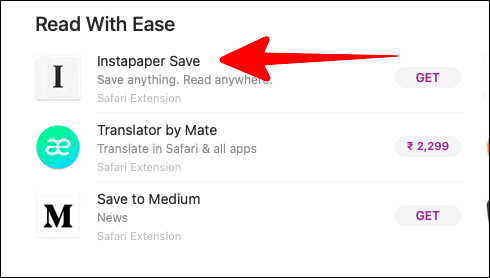
తదుపరి తెరిచే పొడిగింపు సమాచార పేజీలో, మీరు పొడిగింపు గురించి చదివి అర్థం చేసుకున్న తర్వాత 'గెట్' బటన్పై క్లిక్ చేయండి.
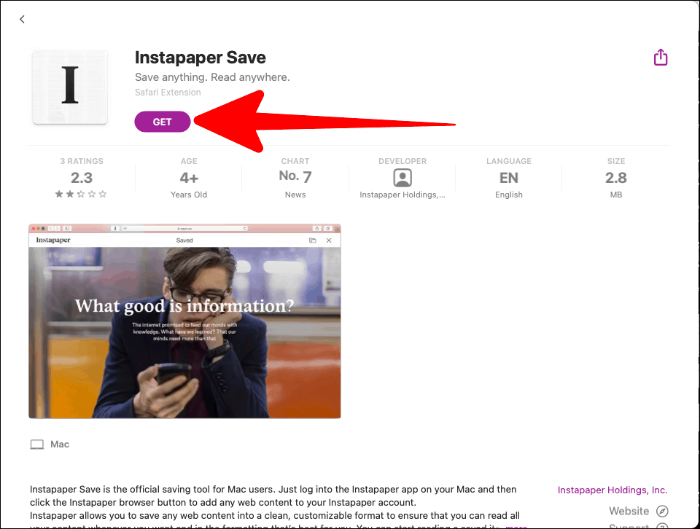
'గెట్' బటన్ స్థానంలో కనిపించే ఆకుపచ్చ రంగులో ఉన్న 'ఇన్స్టాల్' బటన్పై క్లిక్ చేయండి.
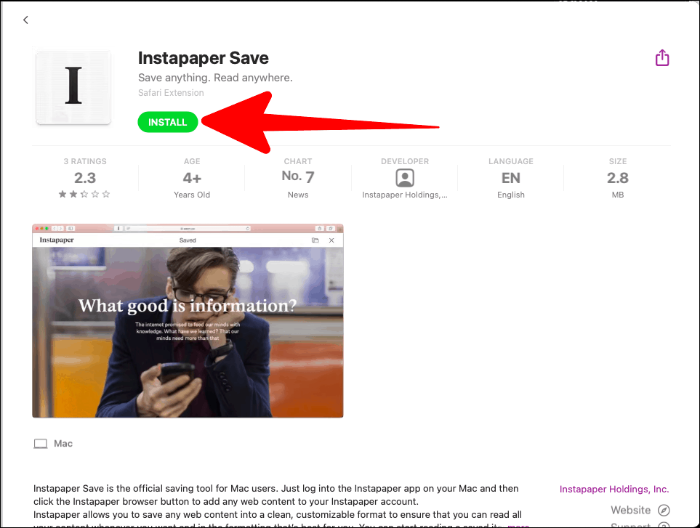
Safari పొడిగింపులను ప్రారంభిస్తోంది
పొడిగింపును ఇన్స్టాల్ చేసిన తర్వాత, 'సఫారి ప్రాధాన్యతలు' తెరవండి. ముందుగా, పైన ఉన్న సఫారి మెనుని క్రిందికి లాగి, 'సఫారి' బటన్పై క్లిక్ చేయండి. ఆపై 'ప్రాధాన్యతలు' ఎంచుకోండి.
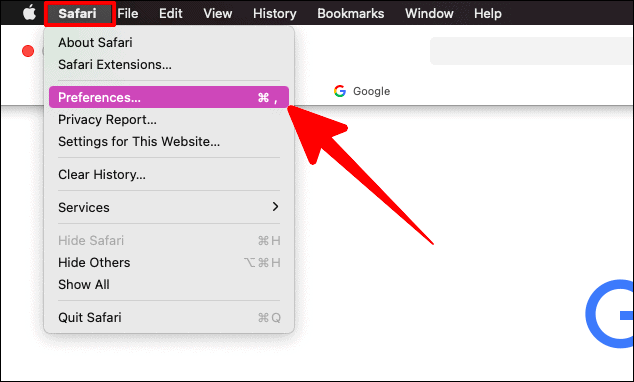
Safari ప్రాధాన్యతల విండోలో, 'పొడిగింపులు' బటన్పై క్లిక్ చేయండి. ఆపై, మీరు ప్రారంభించాలనుకుంటున్న ఏదైనా కొత్తగా ఇన్స్టాల్ చేయబడిన పొడిగింపు పక్కన ఉన్న పెట్టెను టిక్ చేయండి.
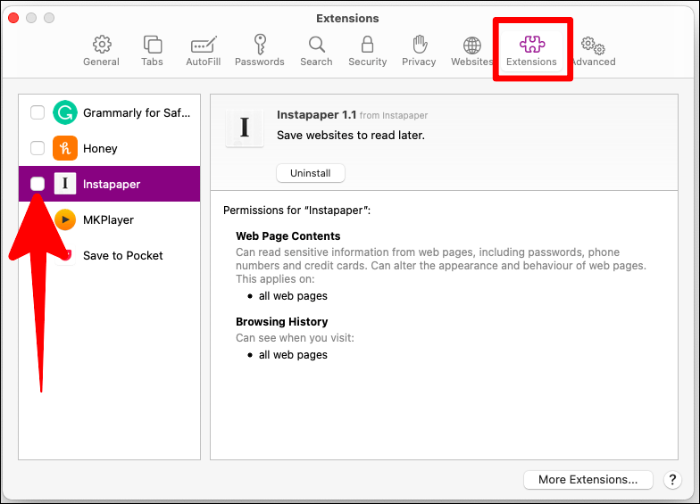
మీరు ఇప్పుడు Safariలోని అడ్రస్ బార్ పక్కన ఇన్స్టాల్ చేయబడిన మరియు ప్రారంభించబడిన అన్ని Safari పొడిగింపుల చిహ్నాలను చూడగలరు.